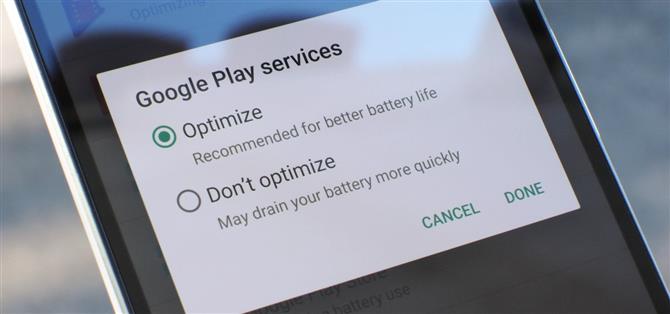Google Play Services har varit nära toppen av alla Android-användares lista över batterisugande appar i flera år.
Det beror delvis på att Google har undantagit Play Services från Android s största batteribesparande funktion, Doze Mode.
Tack och lov har utvecklaren Otniel Yoreiza skapat en ny Magisk-modul som låter dig aktivera batterioptimering för Play Services, vilket gör att den sugande appen kommer att gå in i ett slags djupt viloläge när telefonen går in i Doze Mode.
Krav
- rotad Android-enhet
- Magisk installerad
- Android Marshmallow eller högre
- telefon eller surfplatta som stöder dödläget
En anteckning om push-meddelanden
Google Play Services är som standard inställd på ”Inte optimerad ” eftersom det ger en del kärnfunktioner som du kanske inte vill förlora när telefonen går in i Dödläge.
Det innebär att om du använder den här moden för att aktivera batterim optimering (och därmed Doze) för Google Play Services, kan du under vissa omständigheter inte få snabba meddelanden från vissa appar.
Detta bör inte ha någon effekt på larm eller inkommande samtal, och det bör inte orsaka förseningar med appar som använder sina egna push-meddelandesystem (som WhatsApp, Telegram och SMS-appar, för att nämna några).
Steg 1: Ladda ner modulen
Yoreiza ’s modul finns inte tillgänglig på Magisk repo, vilket innebär att du behöver ladda ner den separat.
- Hämta EnableDozeforGMS Magisk modulen (.zip)

Steg 2: Installera modulen
Öppna sedan din Magisk Manager-app och gå till avsnittet Moduler och tryck sedan på den flytande åtgärdsknappen längst ner på skärmen.



Steg 3: Aktivera batterioptimering för Play Services
När du får säkerhetskopierar är chansen att modulen redan har aktiverat batterioptimering för appen Play Services.
Därifrån, gå till Batteri-menyn och tryck sedan på menyknappen i det övre högra hörnet och välj ”Batterioptimering. ” Nästa, välj ”Alla appar ” i rullgardinsmenyn på följande skärm.


Härifrån bläddrar du igenom listan och hittar inlägget för Google Play Services.


Återigen bör detta endast påverka standby-tiden, vilket betyder att batteriet ska vara lite längre när du inte använder din telefon aktivt.